Al igual que puedes personalizar el fondo de tu móvil u ordenador también puedes personalizar la interfaz de Google Chrome para tener un diseño a tu gusto cuando vayas a entrar en el navegador. Y es que teniendo en cuenta las horas que pasamos por internet, tenemos que hacer que nos resulte lo más atractivo y personalizado para que a la hora de buscar cualquier web, nos sea más cómodo hacerlo.
Hoy os vamos a explicar cómo podéis personalizar Google Chrome con todos los ajustes que ofrece la página, funciones, herramientas y mucho más. Aquí vas a poder cambiar el fondo, los colores del menú de navegación o cambiar las notificaciones por el modo oscuro.
2Cómo cambiar el fondo de Chrome
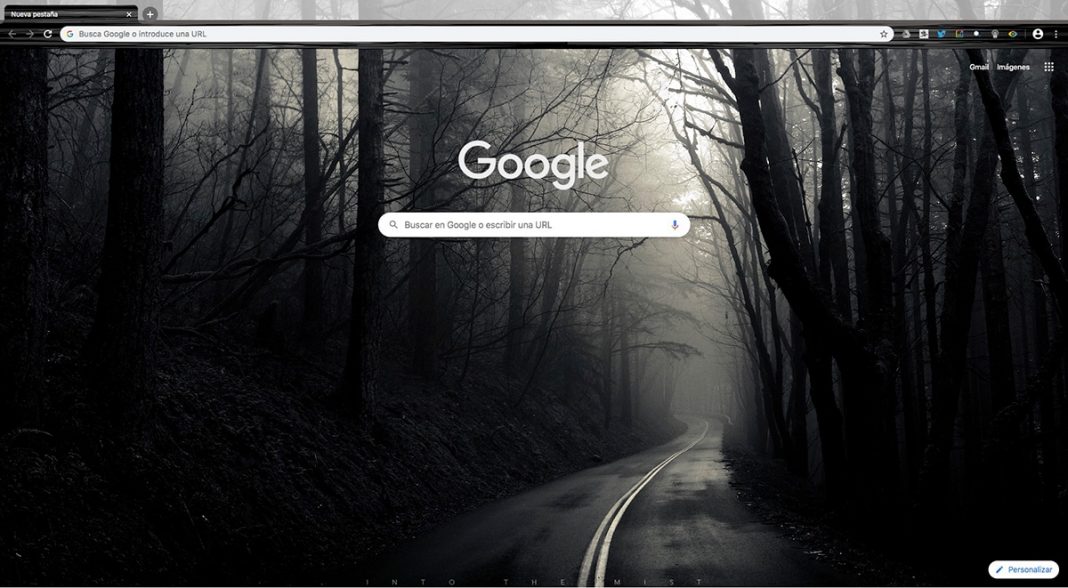
También vas a poder cambiar el fondo del navegador de Google Chrome por una imagen que tengas sin que cambies el tema y sin instalar ninguna aplicación. Puedes hacerlo dentro de Google Chrome directamente. Solo tienes que elegir la imagen que quieras poner de fondo al abrir una ventana o en una nueva pestaña. Estos son los pasos a seguir:
- Abre una ventana de Google Chrome.
- Ahora pulsa en «Personalizar» que vas a ver en la esquina inferior derecha.
- Vas a encontrar varias opciones para que personalices la página: fondo, accesos directos, color y tema.
- Selecciona «Fondo» para ver varias opciones. Primero vamos a explorar todas las categorías de Google Chrome que vienen por defecto, que son paisajes, texturas, arte, monocromáticos, formas geométricas… y selecciona el que más te guste.
También tienes la opción de que pulses sobre “Subir desde dispositivo” para poder elegir la imagen que más te guste para tu fondo. En ese momento ese será tu fondo de Google Chrome hasta que quieras volver a cambiarlo. Recuerda que únicamente se va a cambiar el fondo y nada más. Esto quiere decir que vas a dejar de ver la pantalla blanca de Google Chrome para ver la imagen que tengas seleccionada, pero manteniendo el buscador o el doodle de siempre.
Otra opción que tienes también es pulsar sobre el interruptor “Actualizar todos los días” en una categoría. Esto quiere decir que Google Chrome va a ir cambiando automáticamente cada día entre las imágenes de la colección que hayas elegido.

